Excel obține sau calculează vârsta de la data nașterii
Dacă aveți o listă a datei de naștere a angajatului în foaia de lucru Excel, acum, doriți să calculați vârsta pentru fiecare dintre ele. În Excel, există câteva funcții utile, cum ar fi YEARFRAC sau DATEDIF, care vă pot ajuta să obțineți vârsta de la ziua de naștere rapid și ușor.

- Calculați vârsta în funcție de data nașterii cu funcția YEARFRAC
- Calculați vârsta în funcție de data nașterii cu funcția DATEDIF
- Calculați vârsta în funcție de data nașterii în ani, luni și zile
- Calculați vârsta la o anumită dată în Excel
- Calculați vârsta pe baza nașterii datei înainte de 1900
- Calculați vârsta pe baza nașterii datei din data curentă sau a unei anumite date cu o caracteristică uimitoare
Calculați vârsta în funcție de data nașterii cu funcția YEARFRAC
În Excel, funcția YEARFRAC vă poate ajuta să obțineți vârsta de la data nașterii dată, sintaxa generică este:
- birthdate: Data zilei de naștere.
- TODAY(): Această funcție returnează data de astăzi.
Deci, vă rugăm să utilizați formula de mai jos într-o celulă goală:
Și apoi, trageți mânerul de umplere în jos în celulele pe care doriți să le aplicați această formulă, toate vârstele au fost calculate și afișate ca numere zecimale în celule, vedeți captura de ecran:

Sfaturi: Rezultatul calculat este numărul zecimal utilizând funcția YEARFRAC, pentru a face numărul de vârstă ca întreg, ar trebui să combinați funcția INT astfel:
Și veți obține vârstele ca numere întregi:

Calculați vârsta în funcție de data nașterii cu funcția DATEDIF
Funcția DATEDIF poate converti, de asemenea, data nașterii în vârstă, sintaxa generică este:
- birthdate: Data zilei de naștere.
- TODAY(): Această funcție returnează data de astăzi.
- y: Returnează numărul de ani complet de la data nașterii la data curentă.
Acum, vă rugăm să introduceți sau să copiați următoarea formulă într-o celulă goală:
Și toate vârstele au fost calculate pe baza datei nașterii, a se vedea captura de ecran:

Calculați vârsta în funcție de data nașterii în ani, luni și zile
Dacă doriți să obțineți vârsta exactă a persoanelor, cum ar fi câți ani, luni și zile de la data nașterii lor până la data actuală. Ar trebui să concatenați funcțiile DATEIF într-o singură formulă astfel:
Și apoi, veți obține rezultatele după cum urmează:

Sfaturi: dacă doriți să ignorați 0 an, lună sau zi atunci când aplicați formula de mai sus, puteți combina funcția IF pentru a testa 0. vă rugăm să utilizați această formulă:
Apoi, veți obține captura de ecran de mai jos după cum aveți nevoie, toate vârstele sunt afișate în ani, luni și zile fără valoare 0:
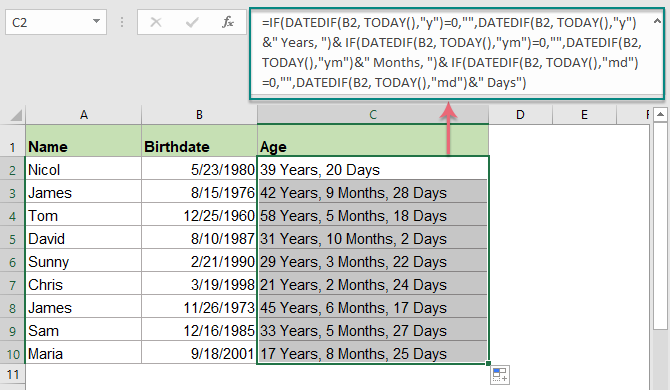
Calculați vârsta la o anumită dată în Excel
Uneori, doriți să obțineți vârsta de la data nașterii la o anumită dată în loc de data curentă, în acest caz, trebuie doar să schimbați funcția TODAY () în al doilea argument cu data specifică. Precum:
- birthdate: Data zilei de naștere.
- specific_date: Data de încheiere pe care doriți să o calculați vârsta de la data nașterii.
- y: Returnează numărul de ani complet de la data nașterii la data curentă.
Vă rugăm să utilizați formula astfel:
Apoi, vârstele au fost calculate de la data nașterii până la data specificată, după cum se arată în următoarea captură de ecran:

Sfaturi: pentru a obține anii, lunile și zilele exacte ale vârstei, vă rugăm să utilizați formula de mai jos:

Calculați vârsta pe baza nașterii datei înainte de 1900
Formulele de mai sus nu funcționează corect atunci când data nașterii este înainte de 1900, deoarece atunci când introduceți o dată anterioară anului 1900, va fi stocată automat în format text în Excel. Așadar, iată că o funcție definită de utilizator vă ajută să obțineți vârsta dacă data nașterii este mai devreme de 1900.
1. apasă pe Alt + F11 tastele pentru a deschide Microsoft Visual Basic pentru aplicații fereastră.
2. Apoi faceți clic pe Insera > Module, apoi copiați următorul cod VBA în fereastra Module.
Calculați vârsta de la data nașterii înainte de 1900 până astăzi:
Function AgelnNow(ByVal xDate As Variant)
Dim xIA As Integer
xIA = 0
On Error Resume Next
xIA = DateDiff("yyyy", xDate, Now())
If (Month(Now()) < Month(xDate)) Or (Month(xDate) = Month(Now())) Then
If (Day(Now()) < Day(xDate)) Then
xIA = xIA - 1
End If
End If
If xIA = -1 Then
AgelnNow = "Error"
Else
AgelnNow = xIA
End If
End Function
3. Apoi introduceți următoarea formulă într-o celulă goală: = AgelnNow (A2) (A2 este celula datei nașterii)
Apoi trageți mânerul de umplere în jos în celulele pe care doriți să obțineți vârsta, toate vârstele de la data nașterii până astăzi au fost calculate, vedeți captura de ecran:

varful: Dacă trebuie să obțineți vârsta de la data nașterii până la data decesului în locul datei actuale, vă rugăm să aplicați codul de mai jos:
Calculați vârsta de la data nașterii înainte de 1900 până la data morții:
Function Age(ByVal StartDate As Variant, ByVal EndDate As Variant)
Dim xIA As Integer
xIA = 0
On Error Resume Next
xIA = DateDiff("yyyy", StartDate, EndDate)
If (Month(EndDate) < Month(StartDate)) Or (Month(StartDate) = Month(EndDate)) Then
If (Day(EndDate) < Day(StartDate)) Then
xIA = xIA - 1
End If
End If
If xIA = -1 Then
Age = "Error"
Else
Age = xIA
End If
End Function
Și utilizați această formulă: = Vârstă (A2, B2) (A2 este celula datei nașterii și B2 este celula cu data morții) pentru a obține rezultatul, după cum se arată în imaginea de mai jos:

Calculați vârsta pe baza nașterii datei din data curentă sau a unei anumite date cu o caracteristică uimitoare
Kutools pentru Excel acceptă un instrument la îndemână - Asistență pentru dată și oră caracteristică care vă poate ajuta să calculați vârsta pe baza nașterii datei de la data curentă sau a unei date specifice, după cum aveți nevoie, fără a vă aminti de formule dureroase. Faceți clic pentru a descărca Kutools pentru Excel pentru încercare gratuită!

Funcții relative utilizate:
- ANUL:
- Returnează o valoare zecimală care reprezintă ani fracționați între două date.
- ASTĂZI()
- Oferă valoarea curentă a datei.
- INT ()
- Returnează partea întreagă a unei valori.
- DATEDIF
- Această funcție returnează numărul de ani, luni sau zile între două date date.
Articole privind calculul vârstei relative:
- Convertiți data nașterii în vârstă rapidă în Excel
- De exemplu, obțineți o gamă de date despre data nașterii în Excel și trebuie să convertiți data nașterii pentru a afișa valoarea exactă a vârstei în Excel, cum ați dori să aflați?
- Calculați vârsta de la nașterea datei în foaia Google
- Ați încercat vreodată să calculați vârsta de la nașterea datei în foaia Google? În acest articol, voi introduce câteva formule pentru a rezolva acest loc de muncă rapid și ușor.
- Calculați vârsta din numărul de identificare în Excel
- Să presupunem că aveți o listă de numere de identificare care conțin numere de 13 cifre, iar primele 6 numere sunt data nașterii. De exemplu, numărul de identificare 9808020181286 înseamnă că data nașterii este 1998/08/02.
- Calculați vârsta în ani, luni și zile de la data nașterii
- Dacă există o coloană cu date de naștere date, ați putea calcula rapid fiecare vârstă pe baza acelor date de naștere date în ani și luni și zile sau în număr zecimal așa cum este prezentat mai jos?
- Calculați vârsta la o dată specifică sau viitoare în Excel
- De exemplu, aveți data nașterii unei persoane, dacă trebuie să calculați vârsta acestei persoane pe baza unei date viitoare sau specifice, următoarele metode vă vor ajuta pas cu pas în detalii.
Cele mai bune instrumente de productivitate Office
Kutools pentru Excel - Vă ajută să vă distingeți de mulțime
Kutools pentru Excel se mândrește cu peste 300 de caracteristici, Asigurați-vă că ceea ce aveți nevoie este la doar un clic distanță...

Fila Office - Activați lectura și editarea cu file în Microsoft Office (includeți Excel)
- O secundă pentru a comuta între zeci de documente deschise!
- Reduceți sute de clicuri de mouse pentru dvs. în fiecare zi, spuneți adio de la mâna mouse-ului.
- Vă crește productivitatea cu 50% atunci când vizualizați și editați mai multe documente.
- Aduce file eficiente la Office (inclusiv Excel), la fel ca Chrome, Edge și Firefox.
